Vous avez de nombreux photos sur votre Huawei P10 et vous voulez les ranger un peu. La solution sera de créer des albums personnalisés et ainsi déplacer vos images vers chaque album dédié. Dans le cas où vous n’avez aucune idée de comment créer un nouvel album photos sur Huawei P10 ou bien déplacer vos images vers cet album sur un smartphone android, notre article va vous guider. Avant tout vous allez voir ce qu’il faut faire pour créer un nouvel album sur votre Huawei P10 et le renommer. Ensuite comment déplacer des photos d’un album vers le nouvel album. Enfin comment créer un album privé.
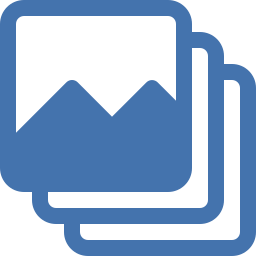
Comment créer un nouvel album photos sur un Huawei P10?
Pour pouvoir mieux optimiser votre Galerie Photos, c’est intéressant de créer des albums. Les albums photos sur android offrent la possibilité de ranger les images par groupes.
Albums créés automatiquement sur votre Huawei P10
Ces albums vont être souvent créés automatiquement par Android. Votre smartphone aura souvent des albums propres à votre activité. Ce qui signifie que des albums vont être créés suivant les applications ou bien de l’utilisation de votre téléphone. Pour être plus clair, on peut trouver sur votre Huawei P10 des albums photos ou bien vidéos comme par exemple:
- un album en lien avec votre Caméra
- un album en lien avec Facebook ou bien Messenger
- un album de photos, vidéos Whatsapp
- un album de Screenshot
- un album en lien avec Instagram
- un album lié aux téléchargements d’images
Comment créer un album personnalisé sur un Huawei P10?
Créer un album photos ou bien clips vidéo pour mieux organiser votre Galerie, c’est très simple. Suivez ces étapes:
- Ouvrez l’app Galerie
- Puis cliquez sur Album
- Ensuite cliquez sur le Menu ou bien les 3 points noirs en haut à droite
- Puis cliquez sur Créer un nouvel album
- Définissez le nom du nouvel album et son emplacement de stockage (mémoire interne ou carte SD)
- Puis cliquez sur Créer
- C’est bon l’album sera créé
Quelle est la technique pour déplacer les photos ou clips vidéo de votre Huawei P10 vers un album personnalisé?
le nouvel album créé ne contiendra aucune photos ou vidéos. Si vous désirez déplacer des vidéos de l’album principal de la galerie vers un album personnalisé, rien de plus facile il existera deux techniques pour rajouter une vidéo sur votre nouvel album:
Déplacer une vidéo de l’album principal
- Ouvrez l’album Caméra ou bien Appareil photo de votre Huawei P10
- Appuyer longtemps sur une photo ou bien vidéo
- Des petits ronds apparaîtront, qui correspond à la Sélection. sélectionnez toutes les photos que vous voulez rajouter sur votre nouvel album
- Une fois toutes les photos sélectionnées, cliquez sur le menu en haut à droite
- Et cliquez sur Déplacer vers un autre album
Rajouter des photos ou bien vidéos directement depuis le nouvel album
Effectivement, pour pouvoir rajouter des photos directement depuis le nouvel album photo, rien de plus simple. Cette solution marche lorsque l’album est vide. Afin de faire cela cliquez sur l’album. Puis cliquez sur Ajouter des photos, et Sélectionner les images que vous voulez rajouter à cet album.
De quelle façon pouvez-vous faire pour créer un album privé sur votre Huawei P10?
Effectivement pour cacher des photos ou vidéos sur votre Huawei P10, il existe des solutions. Reportez vous à notre article.
Parfois en sélectionnant les photos que vous voulez sécuriser, il vous sera proposé de migrer vers un dossier sécurisé . Afin de faire cela, il faut créer un compte.
Que faut-il faire dans l’éventualité où vous avez supprimé malencontreusement un album cliché?
Parfois c’est probable qu’on clique un peu trop vite sur supprimer. Comment faire pour récupérer un album supprimé sur android? Nous avons écrit tout un article sur les solutions de récupération de photos ou vidéos supprimées sur un téléphone Huawei P10.
Si jamais vous cherchez d’autres tutos sur votre Huawei P10, vous pouvez aller voir les autres pages de la catégorie : Huawei P10.






